В ELMA Bot все изменения, внесённые в сценарии или настройки бота, фиксируются в виде отдельных версий. Версия создаётся при сохранении отредактированного сценария или смене его названия, а также при изменении настроек бота.
В истории версий отображаются списки изменений для основной версии бота, с которой взаимодействуют пользователи, и для черновика — скрытой версии бота. С помощью черновика вы можете изменять настройки бота и тестировать его, не прерывая работу основной версии. Подробнее об этом читайте ниже.
Чтобы просмотреть историю версий для определённого бота, воспользуйтесь одним из способов:
- перейдите на главную страницу конструктора. В блоке нужного бота нажмите на значок
 и выберите История версий;
и выберите История версий; - откройте карточку бота. На верхней панели нажмите кнопку Действия с ботом, а затем выберите История версий.
В открывшемся окне вы увидите список версий бота. В списке выводится дата и время, зафиксированное изменение, а также имя пользователя, внёсшего правку.
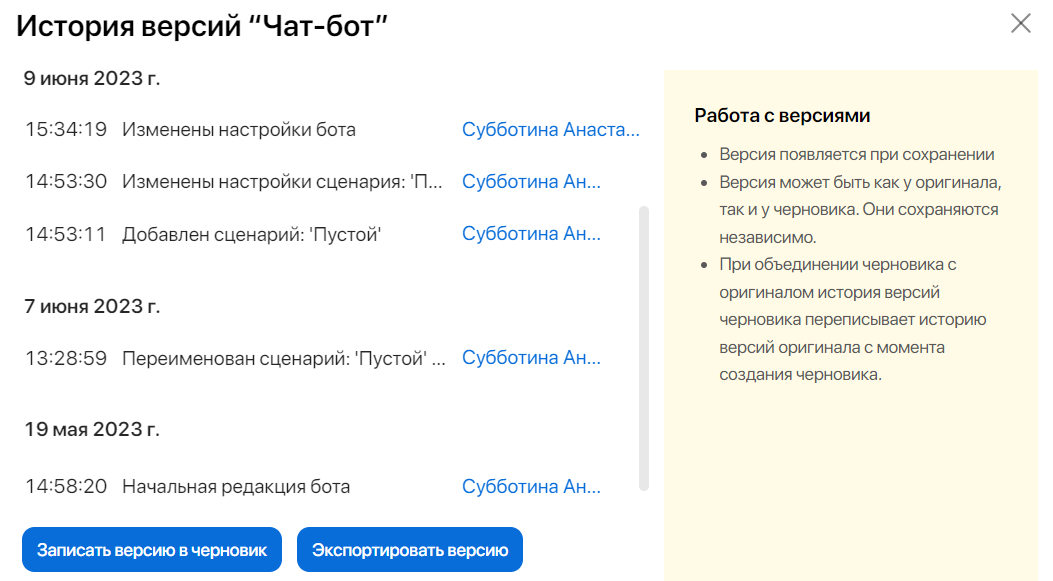
Внизу окна находятся кнопки:
- Записать версию в черновик — выбранная версия бота запишется в черновик. Вы сможете изменить настроенные сценарии или добавить новые, а также протестировать их. Пользователи не будут взаимодействовать с этой версией бота, а продолжат работу с основной, если бот подключён к линии. Подробнее о черновике читайте ниже;
- Экспортировать версию — выбранная версия бота сохранится на ваш компьютер в виде файла формата .json.
Если одна из версий бота преобразована в черновик, в окне будут отображаться две вкладки:
- Основной — список изменений основной версии бота, с которой взаимодействуют пользователи;
- Черновик — список изменений черновика бота.
Черновик бота
Черновик представляет собой изолированную версию бота. Эта версия недоступна для пользователей, поэтому вы можете безопасно вносить изменения в сценарии и настройки бота, а также тестировать его, пока клиенты взаимодействуют с основной версией.
После проработки черновика вы сможете объединить его с основной версией бота, чтобы сохранить все внесённые изменения и обновить сценарии.
Обратите внимание, видеть черновик и работать с ним может только тот пользователь, который его создал. Если над настройкой черновика нужно работать нескольким сотрудникам, следует создать отдельного бота и скопировать настраиваемую копию в него.
Создать черновик
Чтобы перенести версию бота в черновик, воспользуйтесь одним из способов:
- в списке ботов на блоке с названием бота нажмите значок три точки и выберите Создать черновик;
- откройте историю версий, как описано выше. Из списка выберите одну из версий бота и нажмите кнопку Записать версию в черновик.
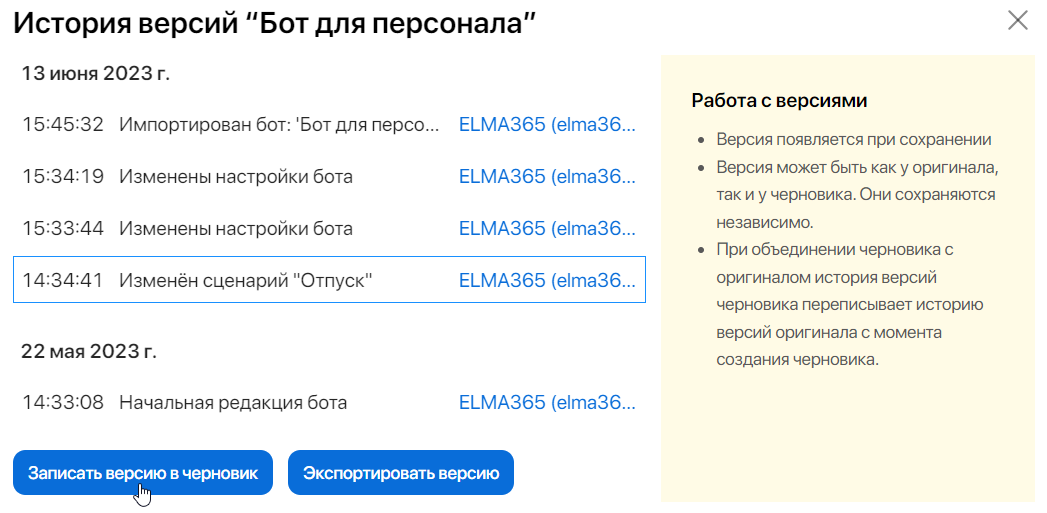
- откройте карточку бота и нажмите кнопку Создать черновик. В этом случае в черновик запишется текущая версия бота.
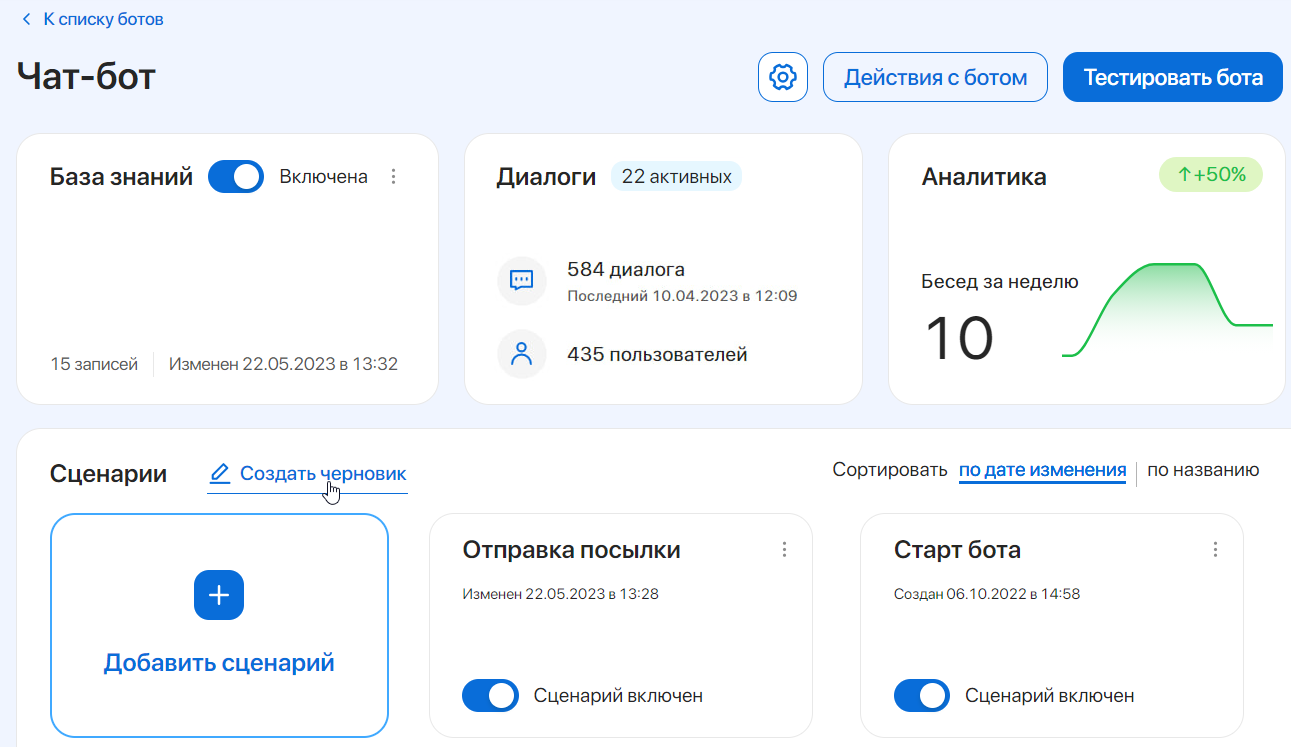
После создания вы можете открыть черновик в любой момент. Для этого на главной странице конструктора в блоке бота перейдите на вкладку Черновик и нажмите на название бота.
Если вы перешли на страницу черновика, в карточке бота рядом с его названием будет отображаться отметка (Черновик).
Чтобы выйти из черновика, нажмите кнопку К основной версии.
Сделать черновик основной версией бота
После того как вы отредактировали сценарии и протестировали их, вы можете сделать черновик основной версией бота. Все настройки черновика будут записаны вместо основной версии бота. Для этого в карточке бота нажмите кнопку Объединить с основной версией. В открывшемся окне опишите внесённые изменения и подтвердите объединение.
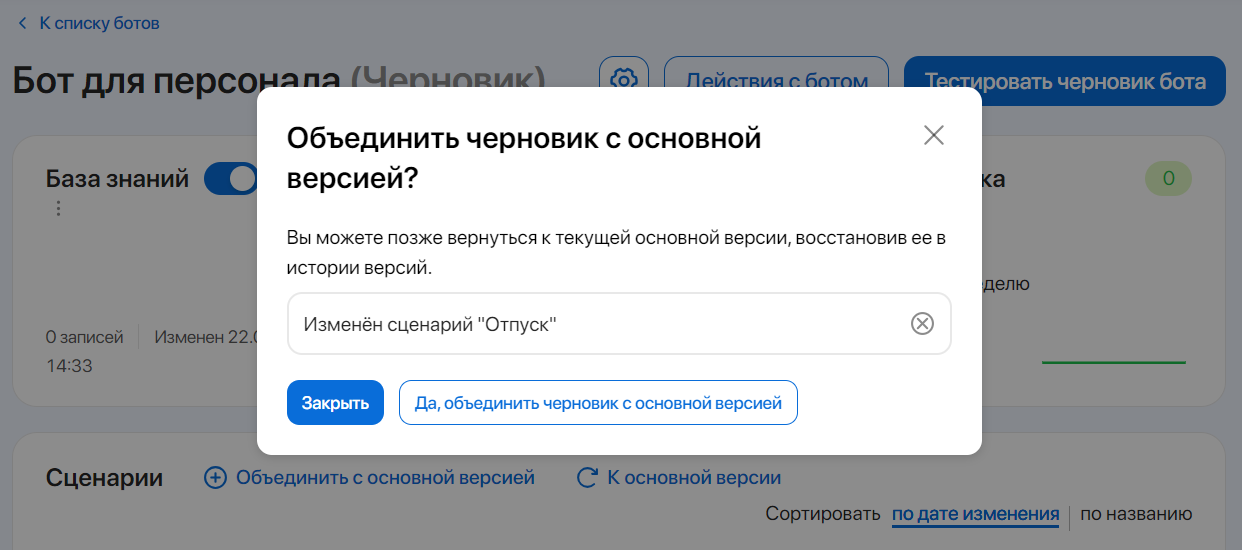
Теперь пользователи будут работать с ботом по обновлённым сценариям. Чтобы добавить новый черновик, создайте его, как описано выше.
Действия с черновиком
Черновик бота можно экспортировать, импортировать и удалить. Для этого на главной странице конструктора в блоке бота перейдите на вкладку Черновик и нажмите на значок ![]() справа от названия бота. Выберите пункт открывшегося меню:
справа от названия бота. Выберите пункт открывшегося меню:
- Экспортировать черновик — сохранить черновик бота на компьютер в виде файла формата .json;
- Импортировать черновик — загрузить черновик бота с вашего компьютера. Для загрузки доступны файлы в формате .json;
- Удалить черновик — удалить существующий черновик бота и все внесённые изменения. В дальнейшем вы можете создать новый черновик основной версии, как описано выше.
Восстановить предыдущую версию бота
Иногда требуется восстановить одну из предыдущих версий бота, сделав её текущей. Например, если в ходе работы бота были выявлены ошибки в сценарии или настройках, упущенные при тестировании.
Чтобы заменить текущую версию, выполните следующие действия:
- Перейдите в историю версий как описано выше.
- Из списка выберите версию бота, которую необходимо сделать актуальной.
- Переместите версию в черновик.
- Перейдите в черновик и объедините его с основной версией бота.
После этого выбранная версия бота заменит текущую.